gimp改变图片背景颜色的方法
gimp是一款非常实用优秀的图像制作和处理软件,该软件接口小巧,内置各种刷子、铅笔、喷雾器、克隆等图像处理工具,可以贯穿使用于图像修饰到图像恢复,再到创意复合的整个过程,功能十分全面,使用起来也很便捷。我们在整理图片素材的时候,有时可能会遇到需要替换图片中原有背景颜色的问题,对于这个问题,我们可以使用这款软件来轻松快速的进行解决。鉴于有的小伙伴不知道怎么改变图片背景颜色,那么接下来小编就给大家详细介绍一下gimp改变图片背景颜色的具体操作方法,有需要的朋友可以看一看。
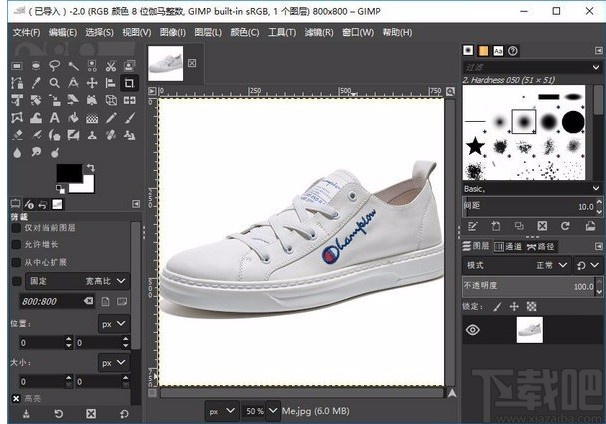
1.首先打开软件,我们在软件界面的左上方点击“文件”选项,在出现的下拉框中选择“打开”按钮。
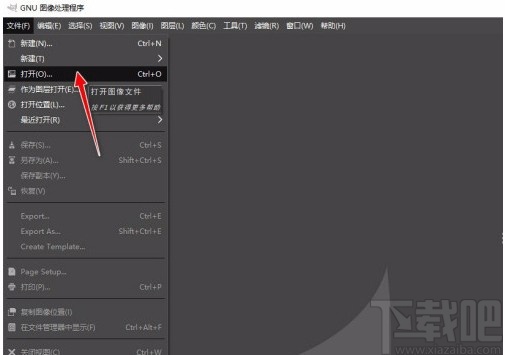
2.接着就可以进入到文件添加页面将需要改变背景颜色的图片添加到软件中,如下图所示。
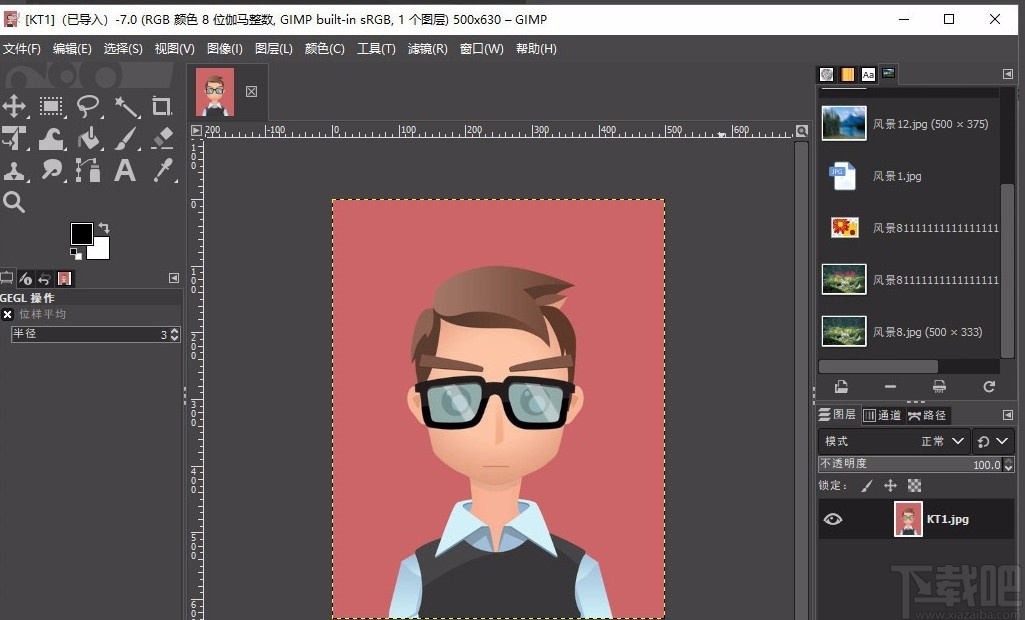
3.然后我们在界面左上方的工具栏中找到油漆桶填充工具图标按钮,点击该按钮进行下一步操作。
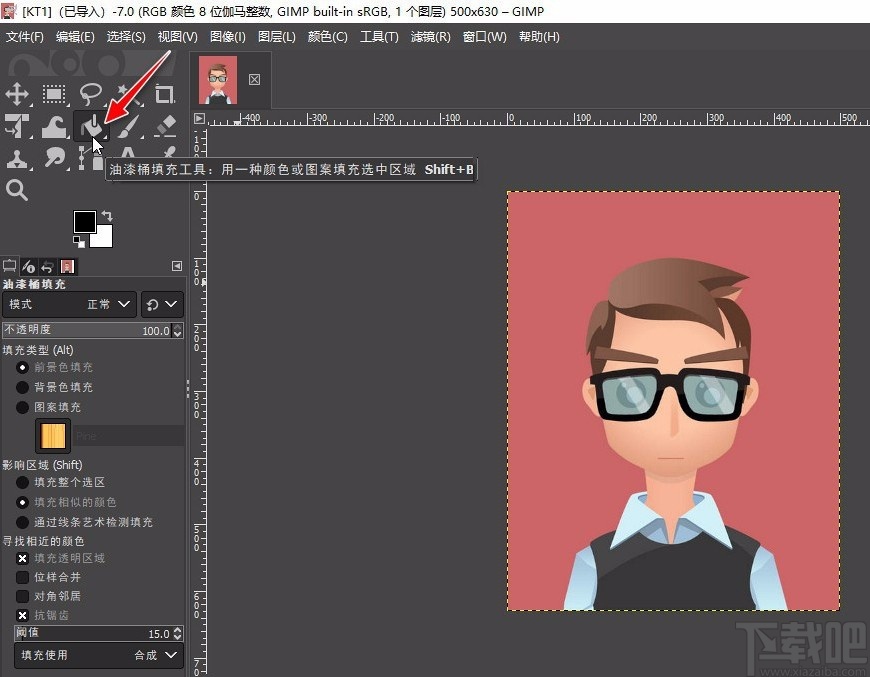
4.随后用鼠标点击前景色的调色面板,我们根据自己的需要在出现的改变前景色对话框中选择需要的背景颜色,再点击对话框底部的“确定”按钮即可。
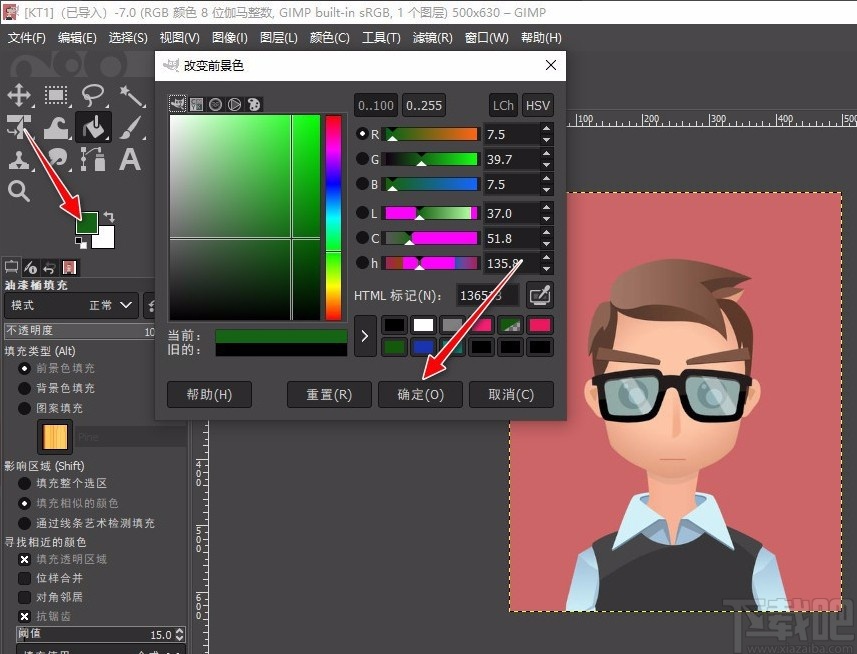
5.接下来我们将鼠标移动到图片中的背景颜色区域,点击一下鼠标左键,就可以成功替换图片素材中原有的背景颜色,如下图所示。
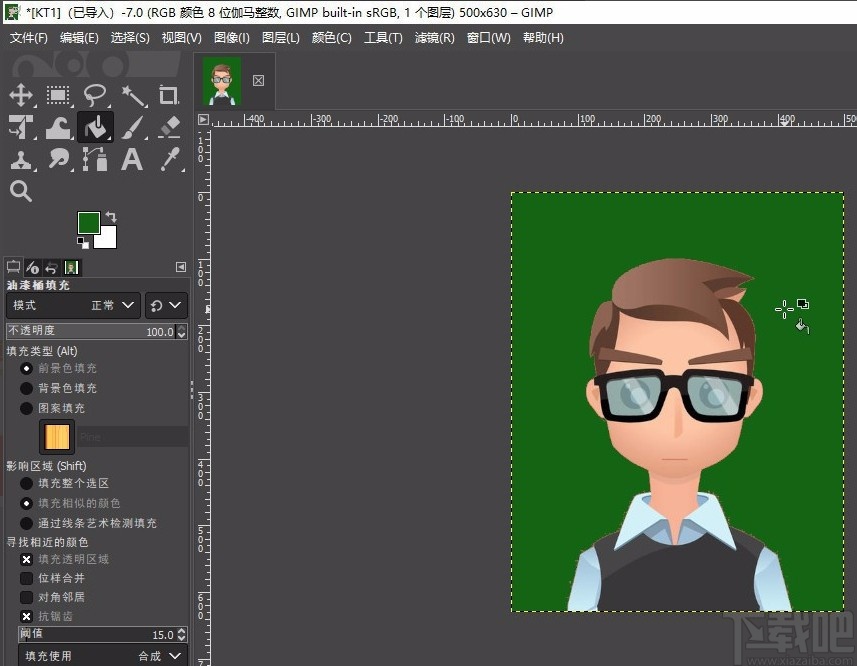
6.最后我们点击界面左上角的“文件”选项,在出现的下拉框中选择“Export As”选项,就可以将改变背景颜色后的图片保存在电脑中。
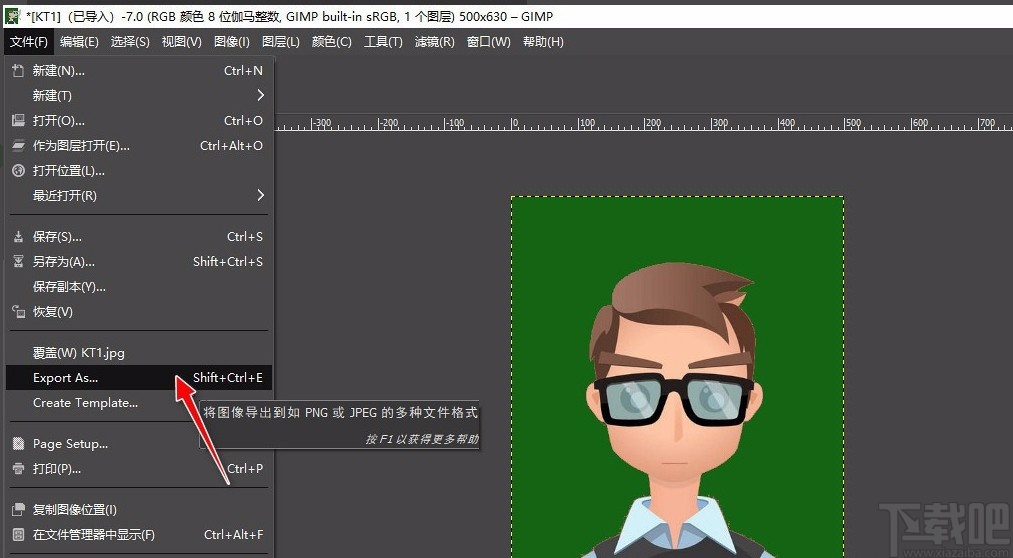
以上就是小编给大家整理的gimp改变图片背景颜色的具体操作方法,方法简单易懂,有需要的朋友可以看一看,希望这篇教程对大家有所帮助、

 网公网安备
网公网安备